Здравствуйте! Сейчас мы с вами настроим роутер Edimax.
-
1. Подготовка к настройке
Если роутер не новый и ранее уже использовался – сбросьте роутер на заводские установки. Для этого требуется включить роутер в питание и зажать кнопку WPS/Reset на 30 секунд. После этого требуется подождать около минуты.
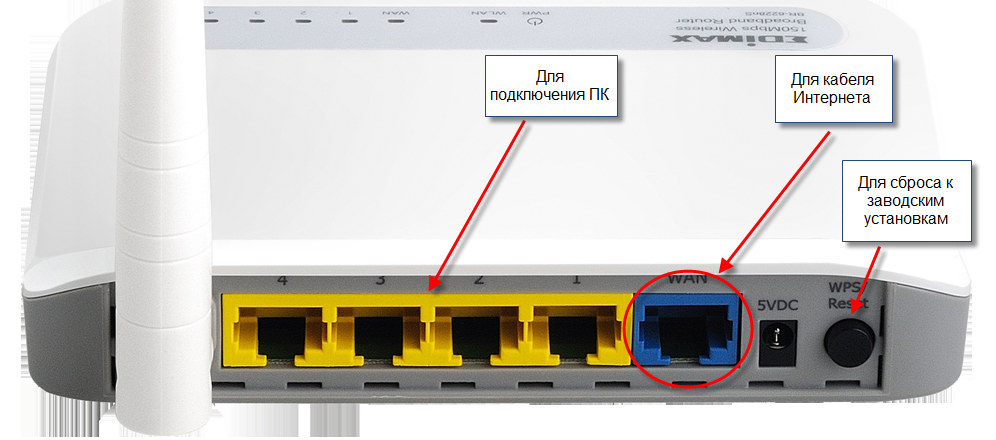
Подключите интернет кабель в синий разъем. К одному из желтых разъемов подключите ваш компьютер.
Если нет возможности соединить роутер с компьютером, то нужно открыть перечень беспроводных сетей на вашем устройстве и подключиться к сети edimax.setup.
После подключения к роутеру откройте интернет браузер (Google Chrome; Mozilla Firefox; Opera; Internet Explorer; Safari) в адресной строке (не в поисковой!) наберите 192.168.2.1 и нажимаете Enter.
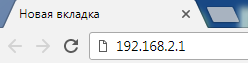
Появится окно авторизации.
Пользователь: admin
Пароль: 1234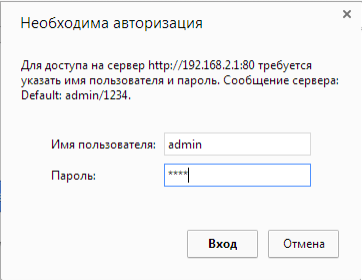
Все данные для входа на интерфейс вы всегда можете уточнить на наклейке на дне роутера.
-
2. Настройка доступа к интернету
Выбираем пункт General Setup, затем WAN.
На странице настроек точкой должен быть выбран пункт Dynamic IP. Нажимаем кнопку Apply и ожидаем около минуты.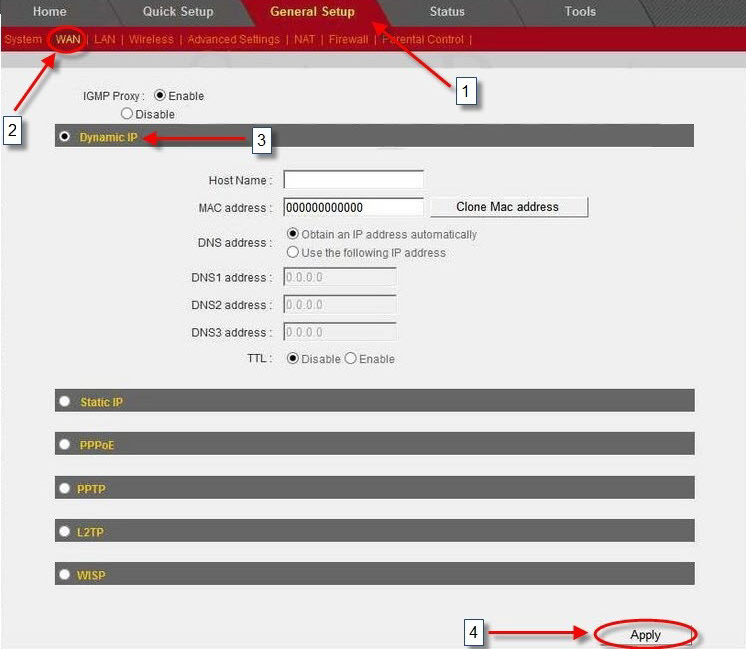
-
3. Настройка wi-fi сети
Переходим на вкладку General setup, затем Wireless.
Выбираем точкой пункт Wireless settings.
В поле ESSID введите латинскими буквами и/или цифрами название вашей сети.
Значение Band выберите 2.4GHz (B+G+N).
Внизу необходимо нажать на кнопку Apply.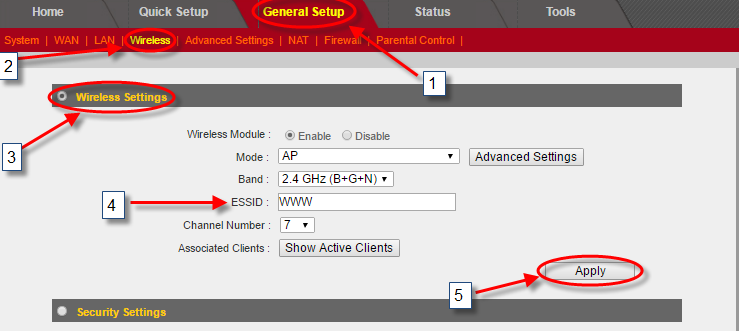
Если пропадет соединение с сетью – подождите около минуты и снова подключитесь к вашей сети.
Далее переходим на вкладку General setup, затем Wireless. Выбираем точкой пункт Security settings.
Значение Encryption выберите WPA pre shared key.
Значение WPA Unicast Cipher Suite выберите AES.
Значение Pre-shared key Format выберите Passphrase.
В поле Pre-shared key введите латинскими буквами и/или цифрами пароль для Вашей WI-FI сети. Должно быть не менее 8 символов.
Нажмите кнопку Apply.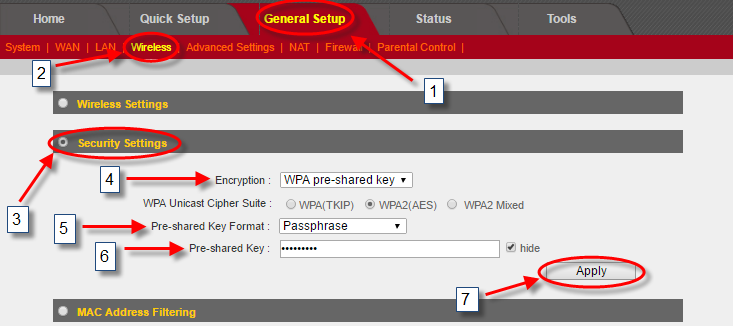
Настройки завершены. Перезагрузите роутер. Подключитесь к вашей сети и пользуйтесь интернетом.
Здравствуйте! Сейчас мы с вами настроим роутер Edimax.
-
1. Подготовка к настройке
Если роутер не новый и ранее уже использовался – сбросьте роутер на заводские установки. Для этого требуется включить роутер в питание и зажать кнопку WPS/Reset на 30 секунд. После этого требуется подождать около минуты.
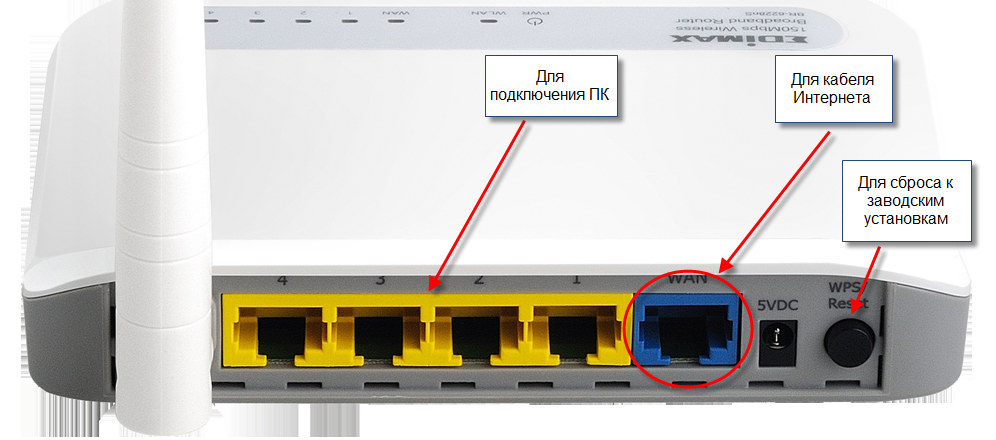
Подключите интернет кабель в синий разъем. К одному из желтых разъемов подключите ваш компьютер.
Если нет возможности соединить роутер с компьютером, то нужно открыть перечень беспроводных сетей на вашем устройстве и подключиться к сети edimax.setup.
После подключения к роутеру откройте интернет браузер (Google Chrome; Mozilla Firefox; Opera; Internet Explorer; Safari) в адресной строке (не в поисковой!) наберите 192.168.2.1 и нажимаете Enter.
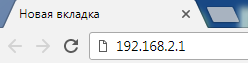
Появится окно авторизации.
Пользователь: admin
Пароль: 1234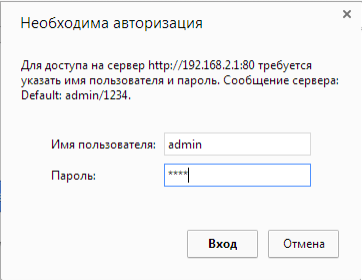
Все данные для входа на интерфейс вы всегда можете уточнить на наклейке на дне роутера.
-
2. Настройка доступа к интернету
Выбираем пункт General Setup, затем WAN.
На странице настроек точкой должен быть выбран пункт Dynamic IP.
Если вы настраиваете роутер на компьютере, который подключен к роутеру по кабелю – нажмите кнопку Clone MAC address (только если на этом компьютере работает интернет при подключении напрямую без роутера!)
Если вы настраиваете роутер на устройстве, которое подключается к роутеру по wi-fi – в поле МАС address введите МАС-адрес, зарегистрированный по договору. Нажмите Apply и подождите около минуты.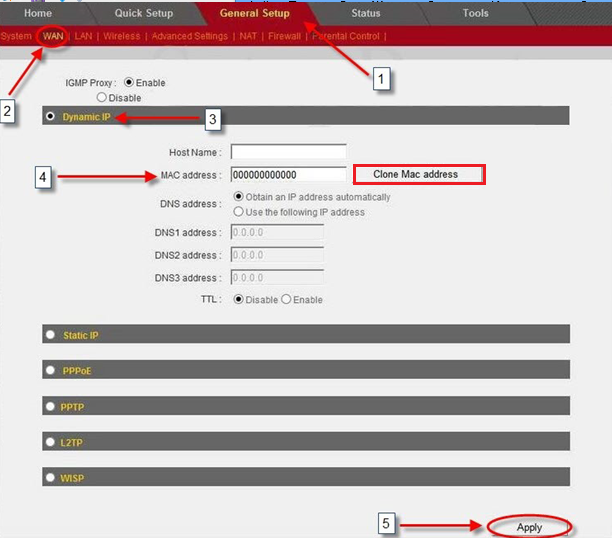
Какой МАС-адрес вносить на роутер вы можете на портале абонента «Мой кабинет». После авторизации на портале абонента выберите пункт «Мои Услуги». Вверху выберите «Оборудование». В поле МАС-адреса устройств указан привязанный по договору МАС-адрес, который и нужно прописать на роутер.
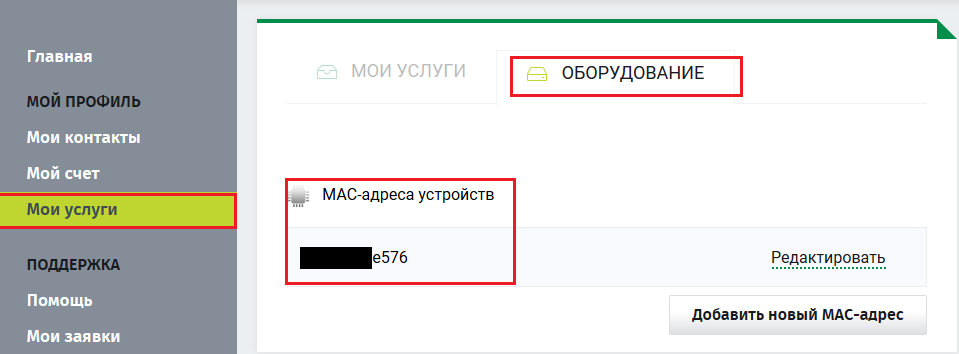
-
3. Настройка wi-fi сети
Переходим на вкладку General setup, затем Wireless.
Выбираем точкой пункт Wireless settings.
В поле ESSID введите латинскими буквами и/или цифрами название вашей сети.
Значение Band выберите 2.4GHz (B+G+N).
Внизу необходимо нажать на кнопку Apply.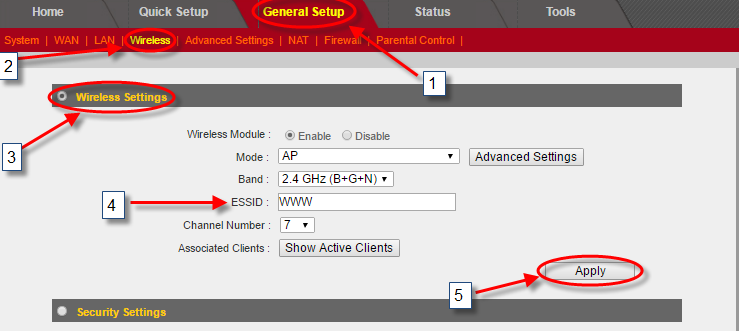
Если пропадет соединение с сетью – подождите около минуты и снова подключитесь к вашей сети.
Далее переходим на вкладку General setup, затем Wireless. Выбираем точкой пункт Security settings.
Значение Encryption выберите WPA pre shared key.
Значение WPA Unicast Cipher Suite выберите AES.
Значение Pre-shared key Format выберите Passphrase.
В поле Pre-shared key введите латинскими буквами и/или цифрами пароль для вашей WI-FI сети. Должно быть не менее 8 символов.
Нажмите кнопку Apply.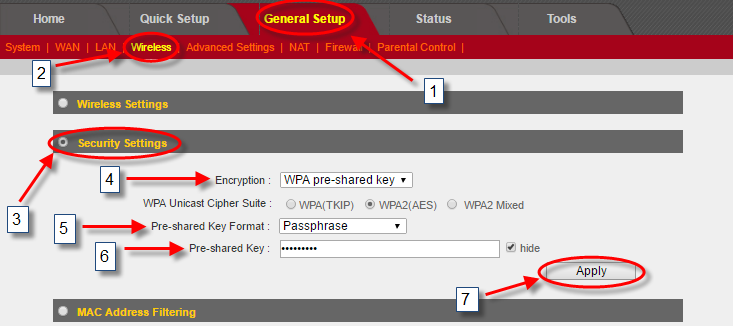
Настройки завершены. Перезагрузите роутер. Подключитесь к вашей сети и пользуйтесь интернетом.
Здравствуйте! Сейчас мы с вами настроим роутер Edimax.
-
1. Подготовка к настройке
Если роутер не новый и ранее уже использовался – сбросьте роутер на заводские установки. Для этого требуется включить роутер в питание и зажать кнопку WPS/Reset на 30 секунд. После этого требуется подождать около минуты.
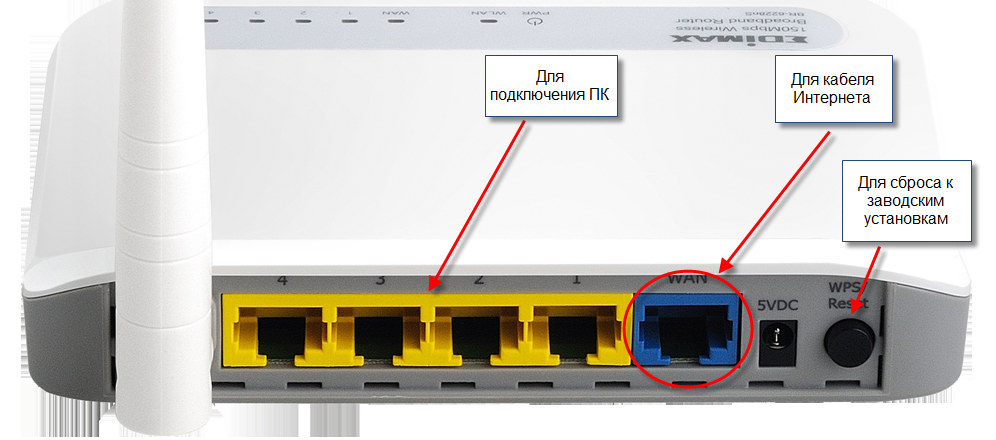
Подключите интернет кабель в синий разъем. К одному из желтых разъемов подключите ваш компьютер.
Если нет возможности соединить роутер с компьютером, то нужно открыть перечень беспроводных сетей на вашем устройстве и подключиться к сети edimax.setup.
После подключения к роутеру откройте интернет браузер (Google Chrome; Mozilla Firefox; Opera; Internet Explorer; Safari) в адресной строке (не в поисковой!) наберите 192.168.2.1 и нажимаете Enter.
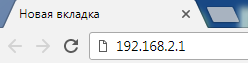
Появится окно авторизации.
Пользователь: admin
Пароль: 1234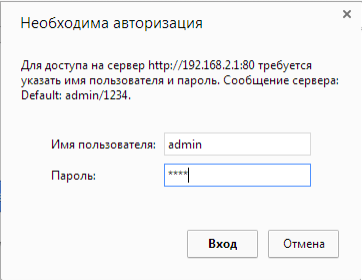
Все данные для входа на интерфейс вы всегда можете уточнить на наклейке на дне роутера.
-
2. Настройка доступа к интернету
Выбираем пункт General Setup, затем WAN.
На странице настроек точкой должен быть выбран пункт PPPoE. В поле User Name введите логин, который выдаётся при подключении. В поле Password введите пароль от портала абонента. Нажимаем кнопку Apply и ожидаем около минуты.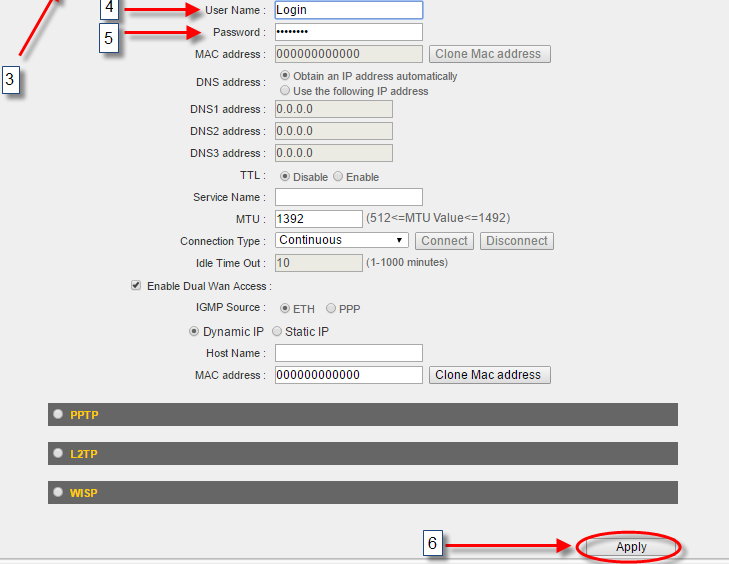
-
3. Настройка wi-fi сети
Переходим на вкладку General setup, затем Wireless.
Выбираем точкой пункт Wireless settings.
В поле ESSID введите латинскими буквами и/или цифрами название вашей сети.
Значение Band выберите 2.4GHz (B+G+N).
Внизу необходимо нажать на кнопку Apply.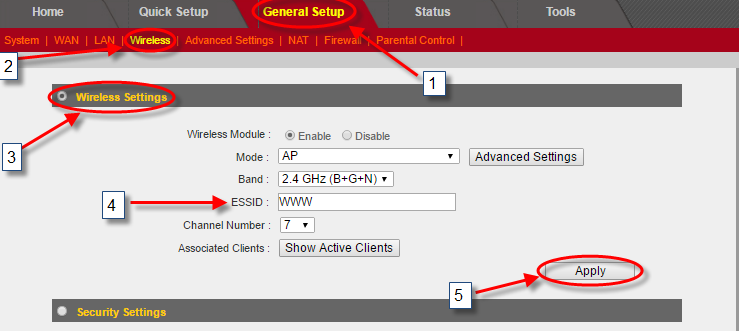
Если пропадет соединение с сетью – подождите около минуты и снова подключитесь к вашей сети.
Далее переходим на вкладку General setup, затем Wireless. Выбираем точкой пункт Security settings.
Значение Encryption выберите WPA pre shared key.
Значение WPA Unicast Cipher Suite выберите AES.
Значение Pre-shared key Format выберите Passphrase.
В поле Pre-shared key введите латинскими буквами и/или цифрами пароль для Вашей WI-FI сети. Должно быть не менее 8 символов.
Нажмите кнопку Apply.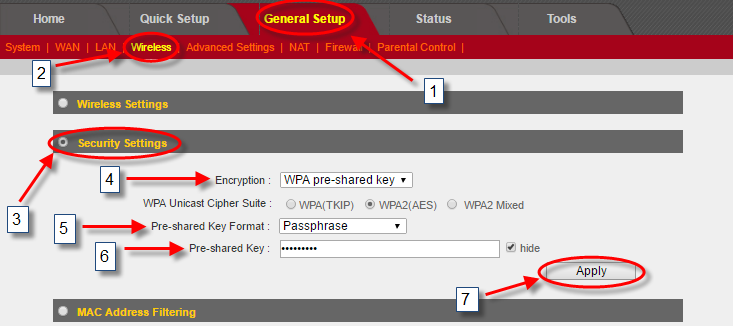
Настройки завершены. Перезагрузите роутер. Подключитесь к вашей сети и пользуйтесь интернетом.

